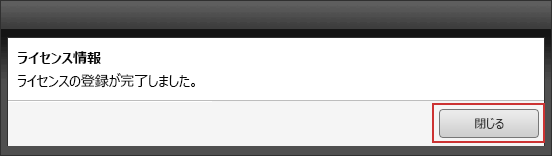9 ライセンスの登録
9-5 オフラインでの登録
オフラインでの登録には、サブスクリプションライセンスの「VVAULT Professional」「VVAULT Enterprise」ライセンスのみ対応しています。尚、オフラインでの登録には、当社が発行したライセンス証書、またはカスタマーズ・スクエア(https://vvault.jp/customers/)で購入・発行されたライセンスに記載されているライセンスコードが必要になります。お手元にご用意の上、以下の手順に従って登録してください。
手順解説
① [システム設定]ボタン > [ライセンス設定]タブより[ライセンス登録]ボタンをクリックします。
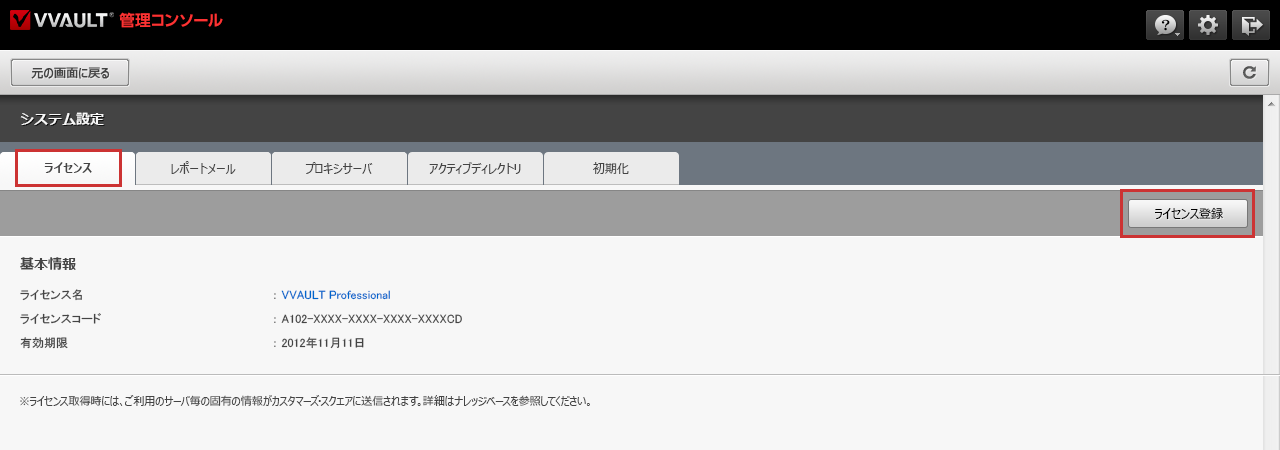
② [オフライン登録]を選択し、[次へ]ボタンをクリックします。
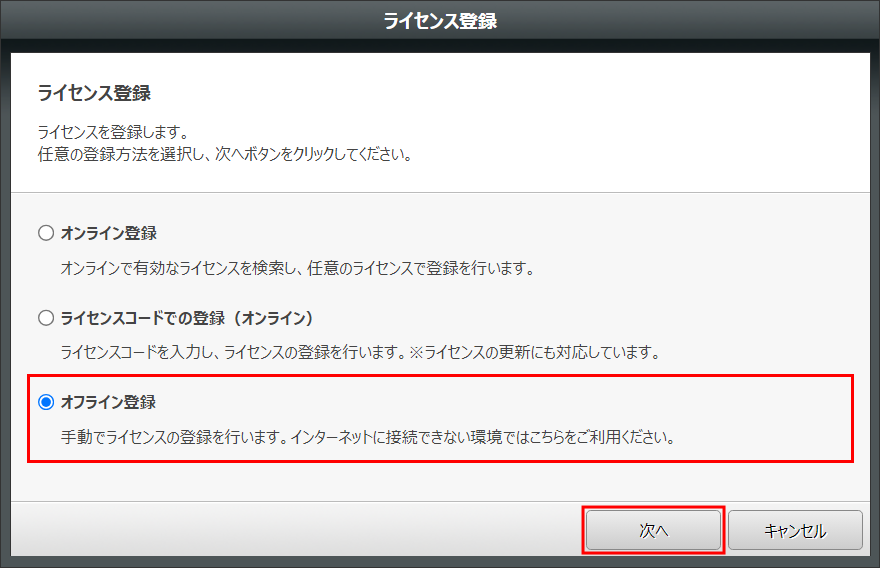
③ [識別ファイルのダウンロード]を選択し、[次へ]ボタンをクリックします。
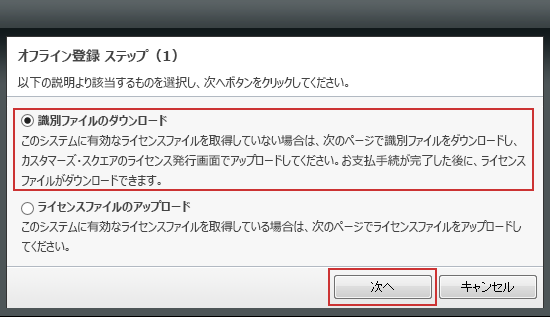
④ ライセンスコードを入力し、[識別ファイル生成]ボタンをクリックし、ライセンス識別ファイル(LicenseRequest.bin)をダウンロードします。
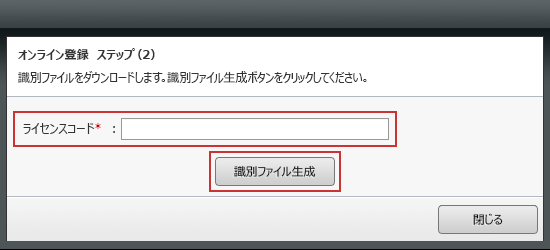
⑤ カスタマーズ・スクエアのホーム画面より[オフラインアクティベーション]ボタンをクリックします。
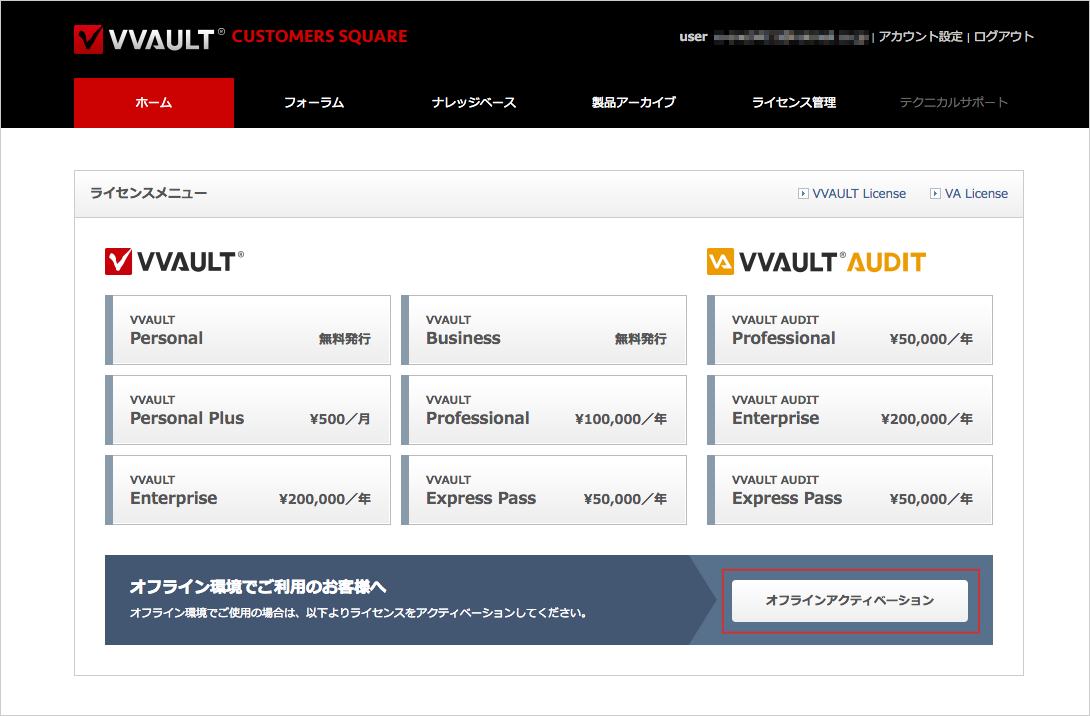
⑥ ④で製品からダウンロードした[ライセンス識別ファイル(LicenseRequest.bin)]を選択し、[決定]ボタンをクリックします。
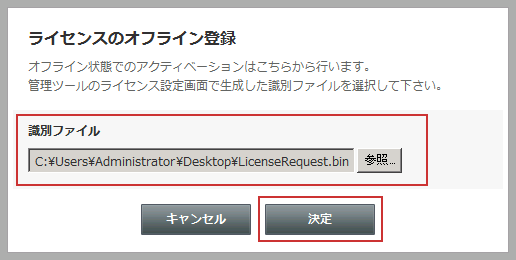
⑦ 登録内容を確認し、問題が無ければ[決定]ボタンをクリックします。
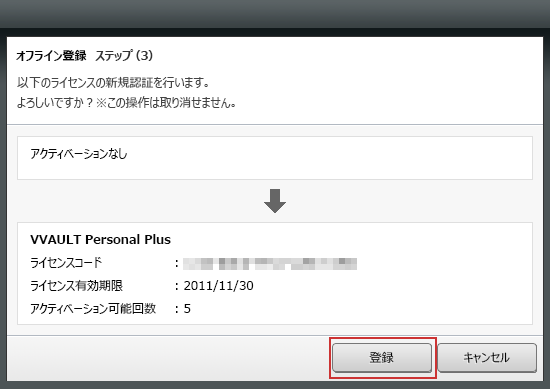
⑧ カスタマーズ・スクエアのライセンス管理コンソールにて、④で入力したライセンスコードのライセンスに表示されている[ダウンロード]ボタンをクリックし、ライセンスファイル(例:VVLT-S1PE-XXXX-XXX-XXXXXX-XX.txt)をダウンロードします。

⑨ 本製品のライセンス設定画面にて③の画面を表示後、今回は[ライセンスファイルのアップロード]を選択し、[次へ]ボタンをクリックします。
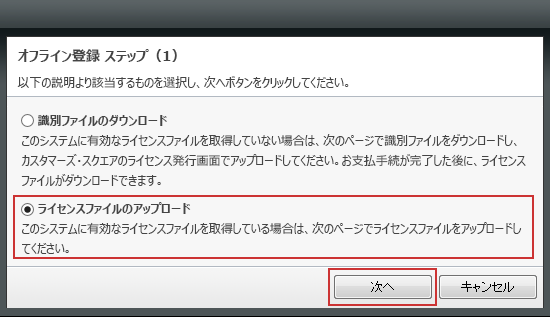
⑩ ⑧ でダウンロードしたライセンスファイルを選択し、[登録]ボタンをクリックします。
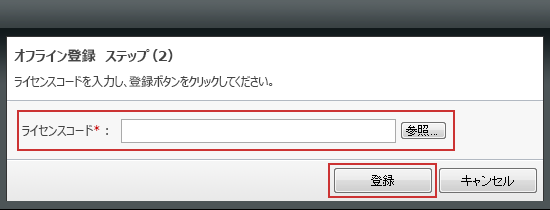
⑪ 正常にライセンスの登録が完了した場合は、以下のようなメッセージが表示されます。[閉じる]ボタンをクリックすると、登録したライセンス情報が設定画面に反映されます。